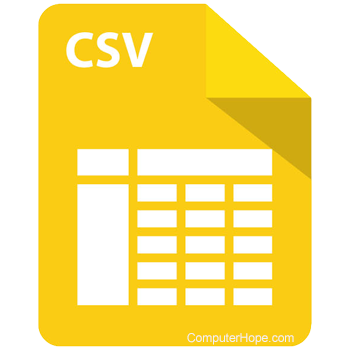
Eine CSV-Datei (Comma-Separated Values) ist jede Datei, die Text enthält, der durch ein Komma getrennt ist, kann aber auch eine Datei sein, die durch ein beliebiges anderes Zeichen getrennt ist. Eine CSV-Datei kann in jedem Programm geöffnet werden, für die meisten Benutzer wird eine CSV-Datei jedoch am besten mit einem Tabellenkalkulationsprogramm wie Microsoft Excel, OpenOffice Calc oder Google Docs angezeigt.
Wenn Sie kein Tabellenkalkulationsprogramm auf Ihrem Computer installiert haben, sollten Sie eine Online-Tabellenkalkulation verwenden. Verfügbare Optionen finden Sie unter: Wo erhalte ich ein kostenloses Tabellenkalkulationsprogramm?
Microsoft Excel
Wenn Microsoft Excel auf dem Computer installiert ist, sollten CSV-Dateien standardmäßig automatisch in Excel geöffnet werden, wenn auf die Datei doppelgeklickt wird. Wenn Sie beim Öffnen der CSV-Datei die Eingabeaufforderung Öffnen mit erhalten, wählen Sie Microsoft Excel aus den verfügbaren Programmen aus, um die Datei zu öffnen.
Alternativ können Sie Microsoft Excel öffnen und in der Menüleiste Datei, Öffnen und die CSV-Datei auswählen. Wenn die Datei nicht aufgeführt ist, stellen Sie sicher, dass Sie den zu öffnenden Dateityp in Textdateien (*.prn, *.txt, *.csv) ändern.
Wenn der Text nach dem Öffnen der CSV-Datei einspaltig ist (statt durch Kommas getrennt), öffnen Sie die Datei in Microsoft Excel. Verwenden Sie den Textimport-Assistenten, der Sie auffordert, anzugeben, wie der Text getrennt werden soll. Wählen Sie die Option „Getrennt“ und dann auf dem nächsten Bildschirm die Option „Komma“. Der Text wird bei jedem Komma getrennt und in einzelne Spalten platziert.

Wenn der Textimport-Assistent nicht angezeigt wird und sich der Text immer noch in einer einzelnen Spalte befindet, liegt möglicherweise ein Problem mit der Formatierung der CSV-Datei vor. Wenn jede Textzeile in doppelte Anführungszeichen gesetzt ist, behandelt Microsoft Excel dies als einen einzelnen Datensatz und nicht als separaten Datensatz. Öffnen Sie die CSV-Datei in einem Texteditor, um zu sehen, ob die Textzeilen in doppelte Anführungszeichen gesetzt sind. Sie können versuchen, doppelte Anführungszeichen am Anfang und am Ende jeder Zeile in der CSV-Datei zu löschen, und dann versuchen, die Datei erneut in Microsoft Excel zu öffnen.
OpenOffice Calc
Wenn OpenOffice auf dem Computer installiert ist, sollten CSV-Dateien standardmäßig automatisch in Calc geöffnet werden, wenn auf die Datei doppelgeklickt wird. Wenn Sie beim Öffnen der CSV-Datei eine Eingabeaufforderung Öffnen mit erhalten, wählen Sie OpenOffice Calc aus den verfügbaren Programmen, um die Datei zu öffnen.
Alternativ können Sie das Programm OpenOffice Calc öffnen und in der Menüleiste Datei, Öffnen und die CSV-Datei auswählen.
Google Drive
-
Öffnen Sie Google Drive. Wenn Sie dazu aufgefordert werden, melden Sie sich bei Ihrem Google-Konto an.
- Ändern Sie die Größe des Fensters so, dass es kleiner ist (halbe Monitorbreite oder weniger funktioniert gut).
- Suchen Sie die Datei oder den Ordner, die/den Sie zu Google Drive hinzufügen möchten.
Eine schnelle Möglichkeit, Dateien und Ordner zu finden, ist die Suche im Datei-Explorer, der durch Drücken von geöffnet wird Windows-Taste + E auf Ihrer Tastatur.
-
Ziehen Sie die CSV-Datei per Drag-and-Drop von ihrer aktuellen Position in den freien Bereich in der Mitte des Abschnitts „Meine Ablage“. Das Beispiel zeigt eine Textdatei, aber es funktioniert genauso für eine CSV-Datei.

- Wenn die Datei ordnungsgemäß hinzugefügt wurde, sehen Sie eine Bestätigungsaufforderung in der unteren rechten Ecke des Browserfensters (siehe unten). Außerdem wird die CSV-Datei jetzt im Abschnitt „Meine Ablage“ angezeigt.

- Wenn der Upload abgeschlossen ist, doppelklicken Sie auf die CSV-Datei, um sie zu öffnen.